[ デジタルアートのはじめ方 ]
デジタルアート*クリップスタジオ編
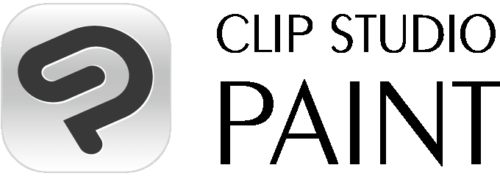
1日20分でクリスタテクニック!1つ覚えるブログ。
購入してはじめての起動
クリップスタジオ!・・・かったのはいいけど・・・
どうすればいいの? どこに何があるの?
どうしたら絵が描けるの? 分からな~い???
こんちは、くりふぁみ! わさびです.
CLIP STUDIO PAINTを購入したけど!
どうしたらいいか分かりませ~~~ん。
そこで、忘れないように作業をしながら
クリップスタジオの「わさびマニュアル」を作っていこうと思います。
今回は、
とりあえず何もわからないので
クリップスタジオのソフトの立あげ方と使いやすくするための
パレットのカスタム化を調べながらやってみたいと思います。
時短テクニック 便利だと思ったアイテム ショートカット 気が付いた点など
時間をかけずに!1日20分でクリスタテクニック!1つ覚えるブログ!
シェアできたらと思っています、どうぞよろしくお願いします。
超ど素人「わさび」のクリスタ!体験です。
1日目
[ 初期設定編 ]
ソフトの立あげ方とパレットのカスタム化
作業をしながらブログへ記入していきます
クリップスタジオのソフトを立あげる
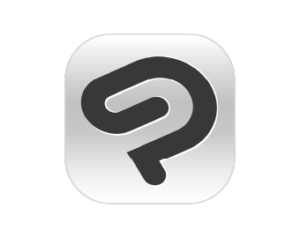
[ ソフトを立ち上げる ]
立あげるのは、このマーク!をダブルクリック!
立ち上がるとこのような画面になります ここの左上のペイントマークをクリック!

[ パレットのカスタム方法 ]

クリックするとこのような画面になります、こちらが初期画面ですね。
▶パレットには様々な機能がありこの中から自分にあったパレットでカスタムしていきます。

パレットが沢山ありますね~!
[ 必要なパレットを1つにまとめる方法 ]
▶こちらのカラーパレットで検証してみました。

[ カラーパレット6つの要素 ]

カラーパレットには、
カラーサークル カラーヒストリー 中間色 カラーセット カラースライダー 近似色
6つのパレットが入っていました。
※パレットはバラバラにすることが可能
そして
近付けると 横並び 立並び と引き寄せ合ってきれいに並べる事が出来きました。
[ パレットの移動方法 ]

※パレットの上部をクリックしたままマウスを移動するとパレットも移動できました。
わさびが使いそうなパレットは、
(カラーサークル カラーセット ヒストリー)かな~
それ以外は閉じるボタンで外します。

パレットが必要になった場合
タスクのウインドーを選択し必要なパレットをクリックし表示できました。
[ 邪魔になるパレットの対処法 ]

パレット上 帯の右にあるアンダーバーで(最小化/最大化)出したり消したり出来きました。
[ 必要なパレットを1つにまとめる ]
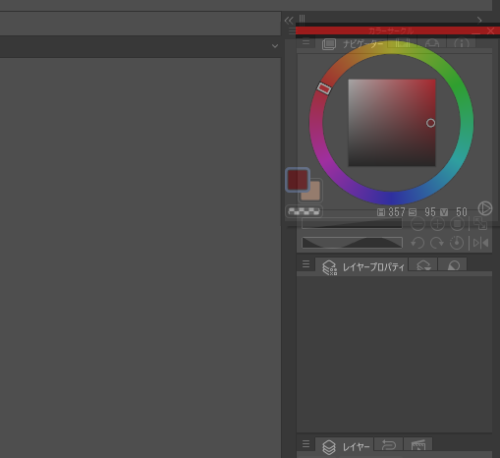
パレットにパレットを近づけると上に赤いラインが出た!
これは、上側にパレットを置きますよというサイン!
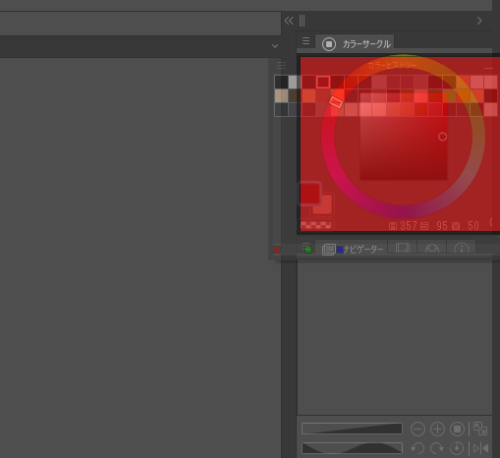
全面が赤くなったら、パレットを中に入れますよというサイン!
この全面が赤くなる所に
使いそうなパレットを入れまとめました。
素材パレット&クイックアクセス

ここに沢山の素材が収納されています
矢印の様に < << をクリックして出したり消したりできました。
素材パレット&クイックアクセスの素材はたくさんあるので
少しずつ紹介できればと思います。

[ その他のパレット ]
ナビゲーター サブビュー アイテムバンク 情報
レイヤー レイヤープロパティ― レイヤー検索 アニメーションセル
レイヤー ヒストリー オートアクション
アニメーションセル タイムライン
こちらも少しずつ使いながら分かったことを共有していければと思っております。
[ パレットのカスタム完成 ]

必要なパレットこんな感じで配置し完成しました。
使いながら必要なものと入れ替えてカスタムアップしていきたいと思います。
用紙設定
絵を描くための用紙の出し方

ファイル →

ファイル → 新規(Ctrl+N)→

ファイル → 新規(Ctrl+N)→ 作品の用途 →
※今回はイラストの制作をしたいので一番左の花のマークを選択!

ファイル → 新規(Ctrl+N)→ 作品の用途 → キャンバスサイズ
1280pixel × 720pixel解像度 350 pixel/inchを打ち込みます
わさびが利用する用紙サイズは、動画の制作が主な仕事なので
サムネール用のキャンバスサイズを作りたいと思います。

YouTubeなどで使われるサムネールのキャンバスサイズです。
重くならないよう下のサイズでやってみます。
横ピクセル × 縦ピクセル
1280pixel × 720pixel
解像度 350 pixel/inchになります。
以上 今回はここまで!
ピクセルとかわからな~いという方のために
次回
pixel/inch ピクセルの説明させていただきます。
1日20分でクリスタテクニック!1つ覚えるブログ。
クリップスタジオ-プロ
わさびメモ!
今回は初回ということで盛沢山になってしまいました
次回からもう少し細かく調べていきたいと思います。
ショートカット
No01-今日のショートカット
保存する(Ctrl + S)
戻る(Ctrl + Z)
コピー(Ctrl + C)&ペースト(Ctrl + V)
選択範囲の解除(Ctrl + D)
手のひら(Space +ドラッグ)
キャンバス回転(Shift + Space + ドラッグ)
拡大縮小(Ctrl + スペースキー)
全体表示(Ctrl + 0)
表示リセット(Ctrl + @)
[ 今後の企画 ]
1日20分でクリスタテクニック1つ覚えるブログ。(今日からスタート)
1日1本 唯一無にのNFTアート展示できるまでやめれテン!
デジタルアート20分で1本仕上げれるまでやめれまテン!
VRでNFTアートの製作できるまでやめれまテン!
現在、
★NFTデジタルアートGIFあにめーしょん★
★YouTubeなどで使えるくりふぁみ。風Live2D★
オリキャラの製作をしております。
唯一無二のOpenSeaのオリジナルキャラの制作
OpenSea
次回、クリプトファミリーnftイベント!企画中です。
NFTにご興味のある方は下記のアドレスをご覧ください。
暗号資産アートCrypto family NFT (wasabi)



コメント